реклама
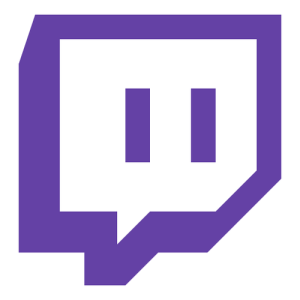 Стартиран през юни миналата година, светът на онлайн игрите се нуждаеше от портал за събитията на живо и Джъстин. Вторичният ниши уебсайт на телевизора, Twitch. телевизия, служи днес само за това. Огромна част от големите онлайн игрални турнири и събития наричат Twitch. Телевизионен дом и сайтът получава милиарди гледания всеки месец.
Стартиран през юни миналата година, светът на онлайн игрите се нуждаеше от портал за събитията на живо и Джъстин. Вторичният ниши уебсайт на телевизора, Twitch. телевизия, служи днес само за това. Огромна част от големите онлайн игрални турнири и събития наричат Twitch. Телевизионен дом и сайтът получава милиарди гледания всеки месец.
Ами ако сте просто човек, който седи вкъщи и който иска да се стриймва, играейки емулатор или MMO? Едно нещо, Twitch не върши достатъчно добра работа, е да споделя тази информация със своята общност. След като получих такъв порив, трябваше да разбера това. Затънал в техните форуми, успях да намеря тази информация.
Днес ще споделя как можете да използвате безплатен и лесен инструмент, предлаган от Adobe, Flash Media Encoder, за да предавате видео директно към вашия Twitch. Телевизионен канал.
Право от уебсайта на Adobe, Flash Media Encoder е описан, както следва:
Adobe Flash Media Live Encoder 3.2 софтуер за аудио и видео заснемане на живо е медиен енкодер, който потоци аудио и видео в реално време до Adobe Flash Media Server или Flash Video Streaming Service (FVSS). Този софтуер може да даде възможност за излъчване на събития на живо като спортни събития, уебкастове или концерти - денонощно.
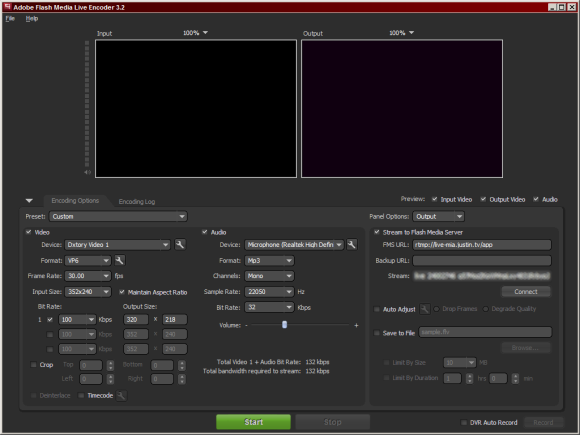
Вземете вашия ключ и конфигуриране
На тази страница, има Покажи ключ бутон. Въпреки това, когато използвате FME, това е малко остаряло.

Най- Config бутон, показан на екрана по-горе, ще ви позволи автоматично да изтеглите конфигурационен профил за Flash Media Енкодер, който попълва полетата във Flash Media Encoder с URL адреса на Flash Media Server, клавиша за поток и оптималното качество стойности. Запазете този XML файл на работния плот или където и да искате.
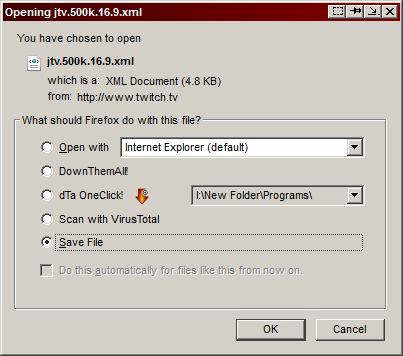
Оттам искате да отидете досие и Отваряне на профил в Flash Media Encoder. Заредете XML файла, който току-що сте запазили.
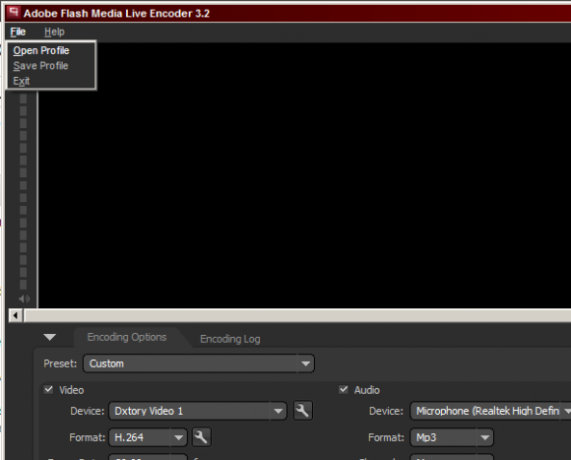
От тук можете да щракнете върху начало и трябва да можете да започнете потока си.
Ръчно настройване
Ако предпочитате да конфигурирате Flash Media Encoder самостоятелно, знайте, че това изисква малко повече опит. Ще трябва да използвате един от следните URL адреси на Flash Media Server, ако не искате да използвате Justin. Адрес за балансиране на натоварването на телевизора по подразбиране:
Джъстин. Телевизионни прокси сървъри
- Сан Франциско, Калифорния - rtmp: //live.justin.tv/app
- Ashburn, VA - rtmp: //live-iad.justin.tv/app
- Маями, Флорида - rtmp: //live-mia.justin.tv/app
- Ню Йорк, Ню Йорк - rtmp: //live-jfk.justin.tv/app
- Лос Анджелис, Калифорния - rtmp: //live-lax.justin.tv/app
- Лондон, GB - rtmp: //live-lhr.justin.tv/app
- Амстердам - rtmp: //live-ams.justin.tv/app
- Франкфурт - rtmp: //live-fra.justin.tv/app
Джъстин. Телевизионни офсетни прокси (инфраструктура на трети страни)
- Далас, Тексас - rtmp: //live-dfw.justin.tv/app
- Сан Антонио, Тексас - rtmp: //live-dfw-backup.justin.tv/app
- Лос Анджелис, Калифорния - rtmp: //live-lax-backup.justin.tv/app
- Хердън, Вирджиния - rtmp: //live-iad-backup.justin.tv/app
- Лондон, GB - rtmp: //live-lhr-backup.justin.tv/app
- Азия - rtmp: //live-sin-backup.justin.tv/app
В поток поле, въведете ключа от гореспоменатото Покажи ключ бутон на официален Twitch. ТВ уебсайт.
Останалото може да бъде конфигурирано по ваш вкус. Можете да запазите потока си локално, но имайте предвид, че по-висококачественото поточно предаване може да създаде наистина раздут видео файл.
Уверете се, че сте избрали правилното устройство, от което да поточно. Ако се опитвате да предавате поточно от работния си плот, инструмент като ManyCam би се справил най-добре. Направихме статия на ManyCam, която можете да прочетете тук ManyCam - Направете повече неща с вашата уеб камера Прочетете още .
Ако имате нужда от още помощ, просто ми пуснете коментар, за да попитам или да ме уведомите дали тази статия ви е помогнала.
Крейг е уеб предприемач, партньорски маркетинг и блогър от Флорида. Можете да намерите още интересни неща и да поддържате връзка с него във Facebook.